win11如何打开控制面板呢,如果用户们进入win11的时候要进入控制面板的话要怎么办呢,用户们可能不太了解win11的控制面板的位置,所以下面就是关于win11如何打开控制面板方法介绍的内容,通过进入系统后直接进行搜索就可以进入,或者是系统设置的选项也有进入的方法,很容易找到哦。
win11如何打开控制面板
1、首先,我们在底部 任务栏 出找到搜索图标,点击进入。
2、此时进入到页面内,我们在搜索框当中输入”控制面板“就能将我们的控制面板进行打开。
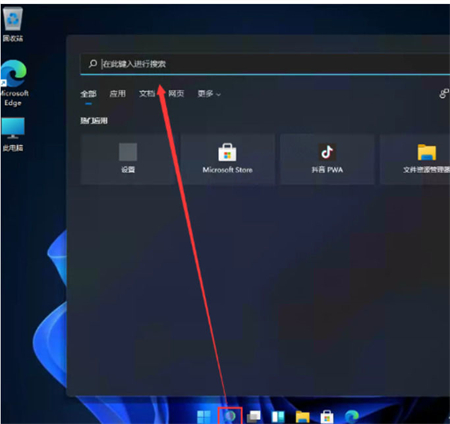
3、最后我们就能够进入到控制面板的页面当中啦。
方法二
1、进入到开始菜单页面,点击”系统设置“选项。
2、我们进入到设置页面后,在左侧的搜索框中键入“控制面板”。
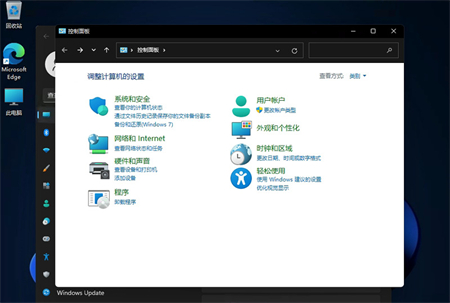
相关阅读
热门教程
最新教程